مسجل في: حلول إدارة كلمة المرور
"هل بحثت عن كلمات مرور الواي فاي وأسماء المستخدمين من قبل على هاتفك؟"
إذا نسيت كلمات المرور ، فلا داعي للذعر ، ولكن اختر أفضل تطبيق لاستعادة كلمة مرور الواي فاي من المتجر الرقمي. يبدو أن اختيار التطبيق المثالي يمثل مهمة صعبة. يمكنك استعادة كلمات المرور المنسية باستخدام أداة موثوق بها.
ستساعدك هذه المقالة على تحديد التطبيق المثالي بدون أي مشاكل. تختلف الطريقة بناءً على نظام تشغيل الهاتف. ابحث عن التطبيقات المتوافقة في فضاء الإنترنت للعمل على النحو الأمثل. حان الوقت الآن للحصول على مقدمة أساسية حول كيفية إجراء استرداد لكلمة مرور الـ Wi-Fi لنظامي تشغيل Android و iOS. المعرفة المسبقة ستساعدك في وقت الحاجة. استعد لرحلة من المعلومات.
الجزء 1: تحقق من إعدادات هاتفك
تحتوي معظم الأجهزة الذكية على كلمة مرور Wi-Fi والبيانات ذات الصلة في خيار إعدادات الهاتف. اضغط على المفاتيح الصحيحة للوصول إلى المعلومات المطلوبة على جهازك. سوف تتعرف على خطوات موثوق بها للوصول إلى كلمة مرور الواي فاي على هاتفك في المحتوى أدناه.

يجب أن تنظر إلى المساحة الصحيحة على هاتفك لمشاهدة كلمات مرور الـ Wi-Fi. استخدم المعلومات الواردة أدناه للوصول إلى البيانات المطلوبة بدون إضاعة وقتك الثمين. يتم تمييز المناقشة بناءً على إعدادات نظام تشغيل الهاتف. تختلف الإعدادات باختلاف الجهاز الذكي والإصدارات والموديلات. تعرض معظم الأجهزة المعلومات المتعلقة بشبكة Wi-Fi في قائمة "الاتصال والشبكات". يمكنك النقر فوق المسمى ذو الصلة للوصول إلى بيانات Wi-Fi المطلوبة لاحتياجاتك.
بالنسبة لكلمة مرور الواي فاي على نظام iOS:
أولاً ، افتح هاتفك وانتقل إلى خيار "الإعدادات". يمكنك العثور على خيار الإعدادات على الشاشة الرئيسية للجهاز. اضغط على أيقونة الإعدادات لفتحها. ثم ، انقر فوق "Personal Hotspot" وتصفح قائمة "كلمة مرور الـ Wi-Fi". يجب عليك تمكين مفتاح التبديل لخيار نقطة الاتصال الشخصية عن طريق تحريك الزر إلى الجانب الآخر. يساعدك هذا الخيار على مشاركة اتصال الشبكة الخاص بك مع الأجهزة الأخرى. استخدم البيانات المعروضة في هذه القائمة لتوصيل أجهزتك الأخرى بخدمة الـ Wi-Fi.

بالنسبة إلى كلمة مرور الـ WiFiعلى نظام Android:
على هاتف Android الخاص بك ، انتقل إلى خيار الإعدادات الخاص به وتابع لقائمة الشبكة والإنترنت. من القائمة الموسعة ، اختر "Wi-Fi". في قوائم Wi-Fi المعروضة ، حدد خيار "Saved Network". يمكنك العثور على اسم شبكة الـ Wi-Fi وباستخدام خيار إظهار كلمة المرور. يمكنك الكشف عن كلمة المرور كذلك. في عدد قليل من أجهزة Android ، يمكنك مشاركة كلمة مرور الـ Wi-Fi عن طريق إنشاء رمز QR. استخدم جهازًا آخر لفحص الرمز لمشاهدة اسم وكلمة مرور شبكة الـ Wi-Fi. يحمل رمز QR البيانات الحساسة المتعلقة باتصال الشبكة الخاص به. يمكنك قراءة رمز الاستجابة السريعة QR لعرض التفاصيل ذات الصلة ومشاركة اتصال الـ Wi-Fi مع الأجهزة الأخرى بشكل مريح.

الجزء 2: جرب تطبيق عرض كلمة مرور الواي فاي
في هذا القسم ، ستتعرف على كيفية استرداد كلمات مرور الواي فاي على أجهزة iOS و Android. تابع القراءة بعناية لاستعادة كلمات مرور الـ Wi-Fi المنسية أو المفقودة بأمان. تطبيقات عرض كلمة مرور الواي فاي فريدة من نوعها لنظامي تشغيل iOS و Android. يجب أن تكون حذرًا أثناء اختيار التطبيقات بناءً على إصدار نظام التشغيل الخاص بجهازك.
بالنسبة لأجهزة iOS:
يمكنك استعادة كلمة مرور الواي فاي المفقودة باستخدام تطبيقات مذهلة في السوق الرقمي. حيث سيساعدك برنامج Dr.Fone في استعادة كلمة المرور المنسية لشبكة الـ Wi-Fi بمساعدة وحدة "Password Manager". استخدم هذه الوحدة لاكتشاف كلمات المرور المخفية على أجهزتك. إنها أداة متطورة لاستعادة كلمة المرور لاستخدامها في المستقبل بشكل آمن. باستخدام هذا التطبيق ، يمكنك استعادة جميع أنواع كلمات المرور مثل معرف Apple والبريد الإلكتروني وتسجيل الدخول إلى موقع الويب. هذه الميزة متاحة حصريًا لأجهزة iOS. ستساعدك الواجهة البسيطة على العمل بدون أى متاعب.
بصرف النظر عن ميزة استعادة كلمة المرور ، يمكنك استخدام Dr.Fone كحل كامل لاحتياجات iPhone الخاصة بك. يعمل كأفضل تطبيق لاستعادة البيانات لاستعادة البيانات المفقودة في أي وقت من الأوقات. وظائف هذا البرنامج واسعة وتعرض نتائج مثالية. يمكنك العمل مع هذه الأداة بشكل مريح لأنك لا تحتاج إلى أي مهارات خاصة. المعرفة الأساسية حول تشغيل الكمبيوتر كافية لاستخدام هذا البرنامج على النحو الأمثل. يجب عليك إجراء النقرات الصحيحة لتنفيذ النشاط المطلوب عليه.
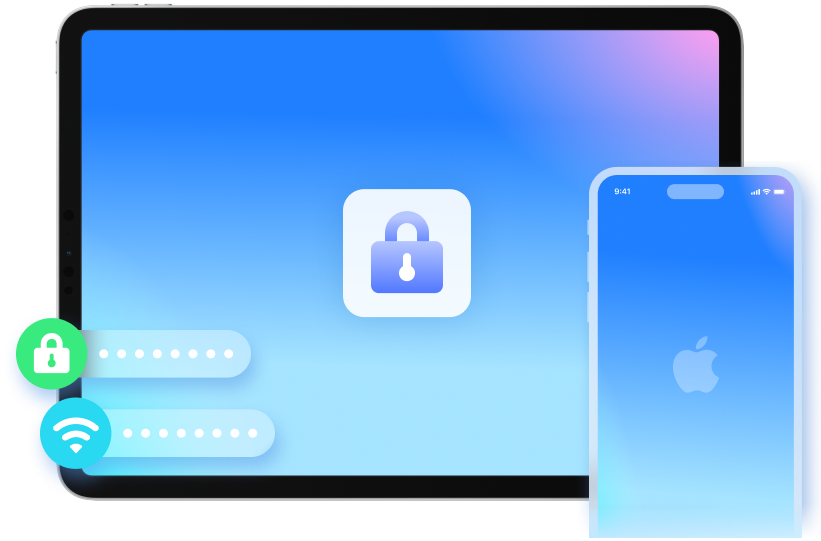
مميزات Dr.Fone - مدير كلمات مرور (iOS)
- تستعيد وحدة Password Manager كلمة مرور الـ Wi-Fi بشكل آمن.
- يمكنك استعادة تفاصيل حساب معرف Apple ID وبيانات اعتماد البريد الإلكتروني وبيانات تسجيل الدخول إلى موقع الويب ورمز مرور وقت الشاشة باستخدام هذا البرنامج.
- يتيح لك البرنامج بصدير بيانات الاعتماد التي تم استردادها بأي تنسيق لاستخدامها في المستقبل.
- البيانات المستردة متاحة على النظام للرجوع إليها فيما بعد.
- يقوم بفحص الجهاز بسرعة وإدراج جميع كلمات المرور المخفية في جهازك.
الإجراءات المتدرجة لاسترداد كلمات مرور الـ Wi-Fi المنسية باستخدام Dr.Fone - مدير كلمات المرور:
الخطوة 1: تحميل البرنامج
قم بزيارة الموقع الرسمي لـ Dr.Fone وقم بتحميل هذا التطبيق بناءً على إصدار نظام التشغيل الخاص بك. إذا كنت تعمل بنظام Windows ، فاختر إصدار Windows أو استخدم نظام Mac. ثم قم بتثبيت التطبيق وتشغيله.
الخطوة 2: اختر وحدة Password Manager
على الشاشة الرئيسية ، حدد وحدة "Password Manager". بعد ذلك ، قم بتوصيل جهاز iPhone الخاص بك بالنظام باستخدام كابل USB. تأكد من أن الاتصال ثابت طوال عملية الاسترداد لتجنب فقدان البيانات. تحقق من اتصاله الثابت بين الحين والآخر.

الخطوة 3: بدء الفحص
يستشعر التطبيق الجهاز ، ويجب عليك اختيار خيار "Start Scan" من الشاشة المعروضة. سيبدأ التطبيق في فحص الجهاز الذكية وسيعرض كلمات المرور المتاحة على الجهاز. تتم العملية برمتها بشكل آمن ، ولا يوجد تسريب للبيانات أثناء هذه العملية. تستغرق عملية الفحص بضع دقائق ، وعليك التحلى بالصبر. يجب عليك أيضاً عدم إزعاج النظام أثناء عملية الفحص ، وإلا فقد يؤدي ذلك إلى فقدان البيانات.

الخطوة 4: تصدير كلمة المرور المطلوبة
من كلمات المرور المدرجة ، يمكنك اختيار نشاط التصدير. يمكنك تصدير كلمات المرور المحددة بتنسيق CSV ومشاركتها مع أي نظام تشغيل تريده. يمكنك أيضًا استعادتها على نظامك لاستخدامها في المستقبل.

وبالتالي ، يجب أن تكون قادرًا على استخدام وحدة كلمة المرور في برنامج Dr.Fone لاستعادة كلمة مرور الواي فاي المفقودة على هاتف iOS الخاص بك. استخدم الخطوات المذكورة أعلاه لاسترداد كلمة مرور الواي فاي الخاصة بك بنجاح. اتبع التعليمات بعناية بدون تخطي أي خطوة من القائمة. يمكنك استعادة كلمات المرور المنسية على جهاز iPhone الخاص بك باستخدام هذه الأداة المتطورة. يقوم تطبيق Dr.Fone بفحص الجهاز في قنوات آمنة ويعرض البيانات بشكل جيد التنظيم. يمكنك تخزينها على نظامك أو تصديرها إلى أي وحدة تخزين خارجية.
بالنسبة لهواتف Android
إذا كنت تتصفح متجر Google Play ، فستشهد العديد من التطبيقات التي تدعم استرجاع كلمة مرور الـ Wi-Fi. اختر الخيار المثالي الذي يناسب احتياجاتك. يمكنك استخدام التطبيق بشكل مناسب لاستعادة كلمة المرور المنسية بأمان. تلعب موثوقية التطبيق دورًا حيويًا أثناء اختيار أدوات أستعادة كلمة مرور الواي فاي في الساحة الرقمية.
Wi-Fi Password Recovery -Pro: انتقل إلى متجر Google Play لتحميل هذا التطبيق. يمكنك استخدام هذا التطبيق كخبير بسبب واجهته البسيطة. فهو تطبيق خفيف وسهل الاستخدام للغاية. يكشف هذا التطبيق عن كلمات مرور شبكات الـ Wi-Fi المتصلة بالشكل الأمثل. لا يمكنك إختراق كلمة مرور شبكة الـ Wi-Fi الغير معروفة باستخدام هذا التطبيق. قم بتحميل هذا التطبيق وتثبيته وأخيراً استخدم خيار الفحص لمشاهدة قائمة بكلمات مرور الواي فاي على نظامك. الأداة بسيطة لكنك ستحصل على نتائج فعالة.

بعد تصفح التقنيات المذكورة أعلاه في استعادة كلمة مرور الـ Wi-Fi لنظامي تشغيل Android و iOS ، لن تشعر بالذعر بعد الآن حتى إذا نسيت بيانات الاعتماد الهامة. إذا قمت بتسجيل الدخول بجهازك من قبل ، فلا داعي للقلق من استخدام التطبيقات المذكورة أعلاه لاستعادتها بسهولة. هي تطبيقات خالية من المتاعب تعمل بشكل فعال بدون المساومة على أي عوامل.
الخلاصة
وهكذا ، كان لدينا مناقشة مفيدة وتفاعلية حول الاسترداد الآمن لكلمات مرور الواي فاي على الأجهزة. يمكنك اختيار تطبيق Dr.Fone أثناء التعامل مع أجهزة iPhone. فهو برنامج مناسب لاسترداد كلمات المرور المنسية من خلال قناة آمنة. استخدم هذا التطبيق لاستعادة جميع أنواع كلمات المرور على أجهزتك الذكية. بالنسبة لأجهزة Android ، يمكنك العثور على تطبيقات عديدة في الفضاء الرقمي لتنفيذ عملية الاسترداد بشكل فعال. ابقوا على تواصل معنا لاكتشاف طرق مذهلة لاستعادة كلمة المرور بكفاءة. اختر تطبيق Dr.Fone لتلبية احتياجات استعادة كلمة المرور الخاصة بك بدون المساومة على أي عوامل.
فك الأقفال
- 1 فك قفل هواتف Samsung
- 1.1 نسيت كلمة مرور Samsung
- 1.2 فك قفل Samsung
- 1.3 تجاوز قفل Samsung
- 1.4 مولدات أكواد لفك قفل Samsung مجاناً
- 1.5 كود لفك قفل Samsung
- 1.6 أكواد سرية لSamsung
- 1.7 رمز شخصي لفك قفل بطاقة Samsung
- 1.8 أكواد فك قفل Samsung مجانية
- 1.9 فك قفل سيم Samsung مجاناً
- 1.10 تطبيقات فك قفل سيم غالاكسي
- 1.11 فك قفل Samsung S5
- 1.12 فك قفل Galaxy S4
- 1.13 فك قفل Samsung S3
- 1.14 كود فك قفل Samsung S3
- 1.15 اختراق Samsung S3
- 1.16 فك قفل Samsung غالاكسي S3ٍ
- 1.17 فك قفل Samsung S2
- 1.18 فك قفل سيم Samsung S2
- 1.19 كود فك قفل Samsung s2 مجاناً
- 1.20 مولدات أكواد فك قفل Samsung
- 1.21 قفل بصمة أصابع Samsung
- 1.22 شاشة قفل Samsung
- 1.24 قفل تنشيط Samsung
- 1.25 فك قفل Samsung غالاكسي
- 1.26 كلمة مرور فك قفل Samsung
- 1.27 إعادة تعيين Samsung مقفل
- 1.28 قفل شاشة Samsung S8/S7/S6/S5
- 1.29 S6 مقفل ولا يمكن الوصول إليه
- 2. كلمة مرور/قفل LG
- 2.1 فك قفل هاتف LG
- 2.2 إعادة تعيين قفل LG
- 2.3 شاشة قفل LG
- 2.4 أدوات تجاوز كلمة مرور LG
- 2.5 رمز شخصي احتياطي لهاتف LG
- 2.6 كود إعادة تعيين شاشة قفل LG
- 2.7 تجاوز التحقق من غوغل
- 2.8 الوصول إلى LG مقفل
- 2.9 فك قفل LG بدون كلمة مرور
- 3. كلمة مرور/قفل Android
- 3.1 إشعارات شاشة القفل
- 3.2 قفل أندرويد الذكي
- 3.3 قفل النمط على أندرويد
- 3.4 تهكير كلمة مرور واي فاي أندرويد
- 3.5 إعادة تعيين كلمة مرور Gmail في Android
- 3.7 عرض كلمة مرور واي فاي
- 3.9 تعطيل شاشة القفل
- 3.10 تطبيقات قفل شاشة Android
- 3.12 تطبيقات فك قفل Samsung
- 3.13 فك قفل شاشة Android بدون حساب Google
- 3.14 البرامج المصغرة على شاشة Android
- 3.15 إعادة تعيين كلمة مرور Android
- 3.16 خلفية شاشة Android
- 3.17 فك قفل Android دون PIN
- 3.18 نسيت كلمة مرور شاشة Android
- 3.19 قفل بصمات الأصابع لAndroid
- 3.20 فك قفل هاتف أندرويد
- 3.21 إعدادات شاشة قفل Android
- 3.21 أداة فك قفل مودم هواوي
- 3.21 فك قفل بوتلودر هواوي
- 3.22 فك قفل Android بشاشة مكسورة
- 3.23 تجاوز قفل شاشة Android
- 3.24 إعادة تعيين هاتف Android مقفل
- 3.25 إزالة قفل النمط لAndroid
- 3.26 نسيت كلمة مرور هاتف Android
- 3.27 فك قفل نمط Android دون إعادة تعيين
- 3.28 شاشة قفل النمط
- 3.29 نسيت قفل النمط
- 3.30 شاشة قفل الإيماء
- 3.31 تطبيقات قفل ببصمة الأصابع
- 3.32 تجاوز قفل شاشة Android باستخدام مكالمات الطوارئ
- 3.33 إلغاء قفل مدير جهاز Android
- 3.34 تجاوز كلمة مرور Android بدون إعادة تعيين المصنع
- 3.35 سحب لفك قفل الشاشة
- 3.36 قفل التطبيقات ببصمة الاصابع